关于UEFI启动
- 格式:doc
- 大小:591.50 KB
- 文档页数:21
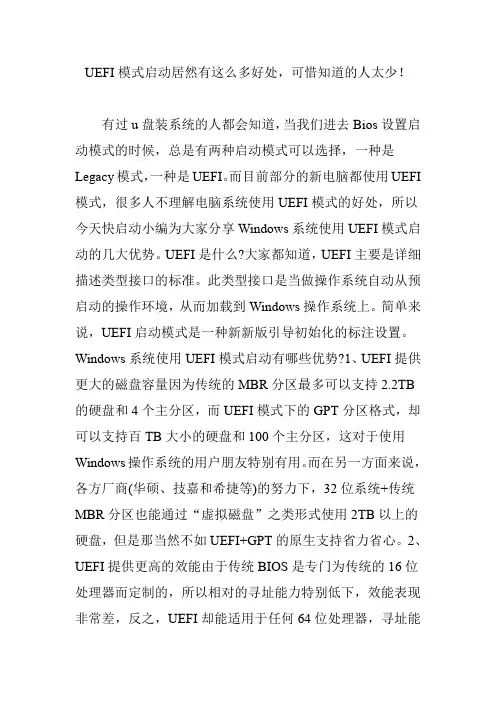
UEFI模式启动居然有这么多好处,可惜知道的人太少!有过u盘装系统的人都会知道,当我们进去Bios设置启动模式的时候,总是有两种启动模式可以选择,一种是Legacy模式,一种是UEFI。
而目前部分的新电脑都使用UEFI 模式,很多人不理解电脑系统使用UEFI模式的好处,所以今天快启动小编为大家分享Windows系统使用UEFI模式启动的几大优势。
UEFI是什么?大家都知道,UEFI主要是详细描述类型接口的标准。
此类型接口是当做操作系统自动从预启动的操作环境,从而加载到Windows操作系统上。
简单来说,UEFI启动模式是一种新新版引导初始化的标注设置。
Windows系统使用UEFI模式启动有哪些优势?1、UEFI提供更大的磁盘容量因为传统的MBR分区最多可以支持2.2TB 的硬盘和4个主分区,而UEFI模式下的GPT分区格式,却可以支持百TB大小的硬盘和100个主分区,这对于使用Windows操作系统的用户朋友特别有用。
而在另一方面来说,各方厂商(华硕、技嘉和希捷等)的努力下,32位系统+传统MBR分区也能通过“虚拟磁盘”之类形式使用2TB以上的硬盘,但是那当然不如UEFI+GPT的原生支持省力省心。
2、UEFI提供更高的效能由于传统BIOS是专门为传统的16位处理器而定制的,所以相对的寻址能力特别低下,效能表现非常差,反之,UEFI却能适用于任何64位处理器,寻址能力也特别强悍,效能表现也很优秀,直白些说就是就能在加载更多硬件时候能够更加快速的启动进入Windows。
3、64位新系统有优势一般来说,uefi只支持64为系统,从WindowsVistaSP1和WindowsServer2003开始,所以只要是64位的系统都能提供UEFI启动支持,而xp系统以及32位系统就只能通过UEFI的兼容模组实现开机。
4、更方便的批量安装配备UEFI的主板可以通过网络进行“广播式”安装,1个镜像广播给多台机一起安装操作系统,对于一些在企业的用户朋友来说会更加方便一些。
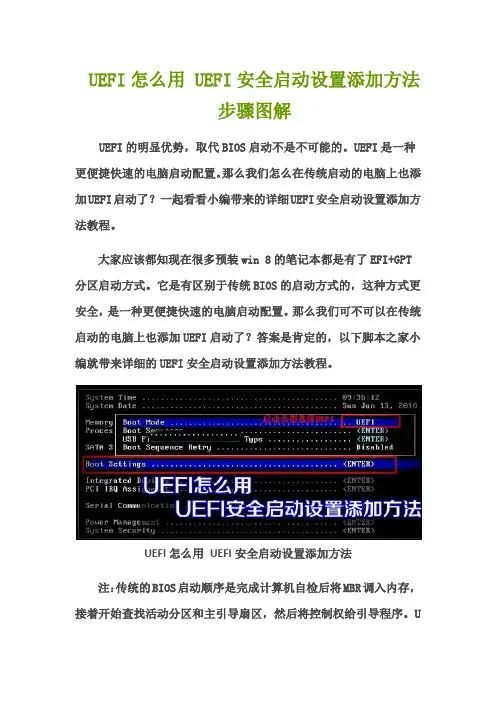
UEFI怎么用 UEFI安全启动设置添加方法步骤图解UEFI的明显优势,取代BIOS启动不是不可能的。
UEFI是一种更便捷快速的电脑启动配置。
那么我们怎么在传统启动的电脑上也添加UEFI启动了?一起看看小编带来的详细UEFI安全启动设置添加方法教程。
大家应该都知现在很多预装win 8的笔记本都是有了EFI+GPT 分区启动方式。
它是有区别于传统BIOS的启动方式的,这种方式更安全,是一种更便捷快速的电脑启动配置。
那么我们可不可以在传统启动的电脑上也添加UEFI启动了?答案是肯定的,以下脚本之家小编就带来详细的UEFI安全启动设置添加方法教程。
UEFI怎么用UEFI安全启动设置添加方法注:传统的BIOS启动顺序是完成计算机自检后将MBR调入内存,接着开始查找活动分区和主引导扇区,然后将控制权给引导程序。
UEFI启动则是首先要将启动文件放置在FAT格式主分区,接着指定该分区下的启动文件进行启动。
传统Bios启动与UEFI启动流程图解例如64位win8 只要指定“FAT分区\EFI|BOOT|BOOTX64.EFI”作为指定文件即可启动系统,如下图:开启UEFI启动操作要求:1.UEFI只支持64位win Vista及以上的Win7、Win8系统。
2.主板上必须有UEFI启动选项。
操作步骤如下:第一步:设置独立引导分区:UEFI启动需要一个独立的分区,以win8 64位为例,打开资源管理器,右击—计算机---管理。
在打开的窗口中切换到—计算机管理—存储—磁盘管理—右击左侧主分区,如下图所:设置独立引导分区Ps.一般选择系统C盘选择“压缩卷”。
在打开的压缩卷窗口中,在“输入压缩空间量”处输入合适的数值(一般1G就够了),如下图所示:然后,当前分区后面划出一块新的空间,按提示右击,选择建立简单卷,将其创建为主分区并且将其格式化为FAT32格式。
第二步:配置UEFI启动:完成分区的创建后,再将UEFI所需的启动文件复制到分区即可。
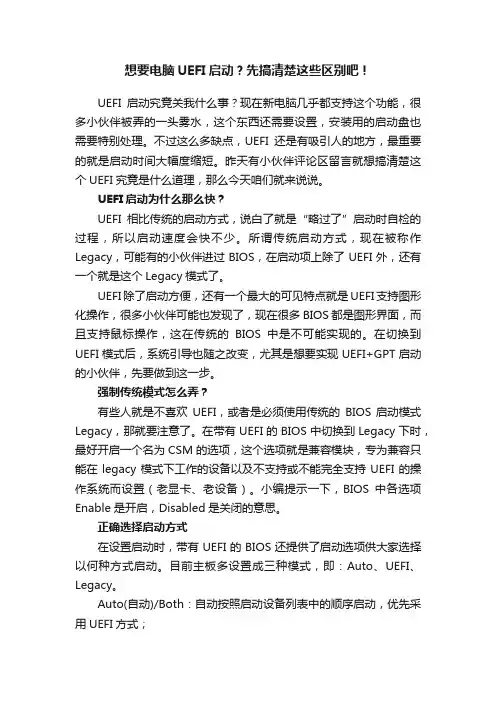
想要电脑UEFI启动?先搞清楚这些区别吧!UEFI启动究竟关我什么事?现在新电脑几乎都支持这个功能,很多小伙伴被弄的一头雾水,这个东西还需要设置,安装用的启动盘也需要特别处理。
不过这么多缺点,UEFI还是有吸引人的地方,最重要的就是启动时间大幅度缩短。
昨天有小伙伴评论区留言就想搞清楚这个UEFI究竟是什么道理,那么今天咱们就来说说。
UEFI启动为什么那么快?UEFI相比传统的启动方式,说白了就是“略过了”启动时自检的过程,所以启动速度会快不少。
所谓传统启动方式,现在被称作Legacy,可能有的小伙伴进过BIOS,在启动项上除了UEFI外,还有一个就是这个Legacy模式了。
UEFI除了启动方便,还有一个最大的可见特点就是UEFI支持图形化操作,很多小伙伴可能也发现了,现在很多BIOS都是图形界面,而且支持鼠标操作,这在传统的BIOS中是不可能实现的。
在切换到UEFI模式后,系统引导也随之改变,尤其是想要实现UEFI+GPT启动的小伙伴,先要做到这一步。
强制传统模式怎么弄?有些人就是不喜欢UEFI,或者是必须使用传统的BIOS启动模式Legacy,那就要注意了。
在带有UEFI的BIOS中切换到Legacy下时,最好开启一个名为CSM的选项,这个选项就是兼容模块,专为兼容只能在legacy模式下工作的设备以及不支持或不能完全支持UEFI的操作系统而设置(老显卡、老设备)。
小编提示一下,BIOS中各选项Enable是开启,Disabled是关闭的意思。
正确选择启动方式在设置启动时,带有UEFI的BIOS还提供了启动选项供大家选择以何种方式启动。
目前主板多设置成三种模式,即:Auto、UEFI、Legacy。
Auto(自动)/Both:自动按照启动设备列表中的顺序启动,优先采用UEFI方式;UEFI only(仅UEFI):只选择具备UEFI启动条件的设备启动;Legacy only(仅Legacy):只选择具备Legacy启动条件的设备启动。
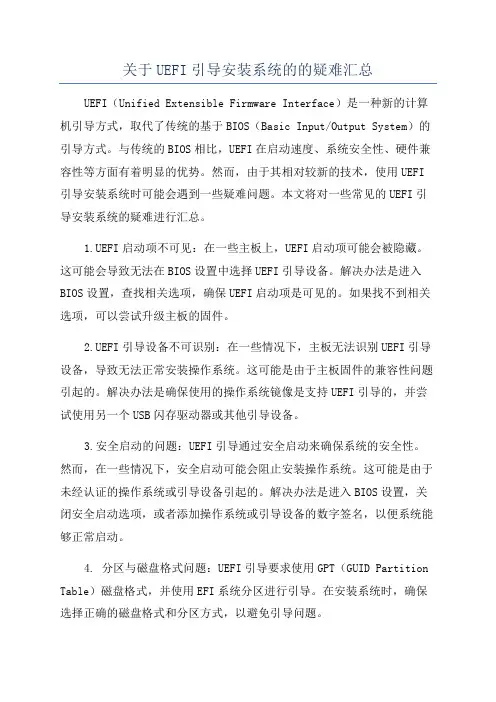
关于UEFI引导安装系统的的疑难汇总UEFI(Unified Extensible Firmware Interface)是一种新的计算机引导方式,取代了传统的基于BIOS(Basic Input/Output System)的引导方式。
与传统的BIOS相比,UEFI在启动速度、系统安全性、硬件兼容性等方面有着明显的优势。
然而,由于其相对较新的技术,使用UEFI 引导安装系统时可能会遇到一些疑难问题。
本文将对一些常见的UEFI引导安装系统的疑难进行汇总。
1.UEFI启动项不可见:在一些主板上,UEFI启动项可能会被隐藏。
这可能会导致无法在BIOS设置中选择UEFI引导设备。
解决办法是进入BIOS设置,查找相关选项,确保UEFI启动项是可见的。
如果找不到相关选项,可以尝试升级主板的固件。
2.UEFI引导设备不可识别:在一些情况下,主板无法识别UEFI引导设备,导致无法正常安装操作系统。
这可能是由于主板固件的兼容性问题引起的。
解决办法是确保使用的操作系统镜像是支持UEFI引导的,并尝试使用另一个USB闪存驱动器或其他引导设备。
3.安全启动的问题:UEFI引导通过安全启动来确保系统的安全性。
然而,在一些情况下,安全启动可能会阻止安装操作系统。
这可能是由于未经认证的操作系统或引导设备引起的。
解决办法是进入BIOS设置,关闭安全启动选项,或者添加操作系统或引导设备的数字签名,以便系统能够正常启动。
4. 分区与磁盘格式问题:UEFI引导要求使用GPT(GUID Partition Table)磁盘格式,并使用EFI系统分区进行引导。
在安装系统时,确保选择正确的磁盘格式和分区方式,以避免引导问题。
5.操作系统与主板的兼容性问题:一些操作系统与特定型号的主板可能存在兼容性问题。
这可能导致安装过程中出现错误或无法引导到操作系统。
解决办法是查找操作系统和主板的兼容性列表,确保操作系统支持所使用的主板型号。
6.引导顺序问题:UEFI引导时,主板会按照一定的顺序扫描各个引导设备。
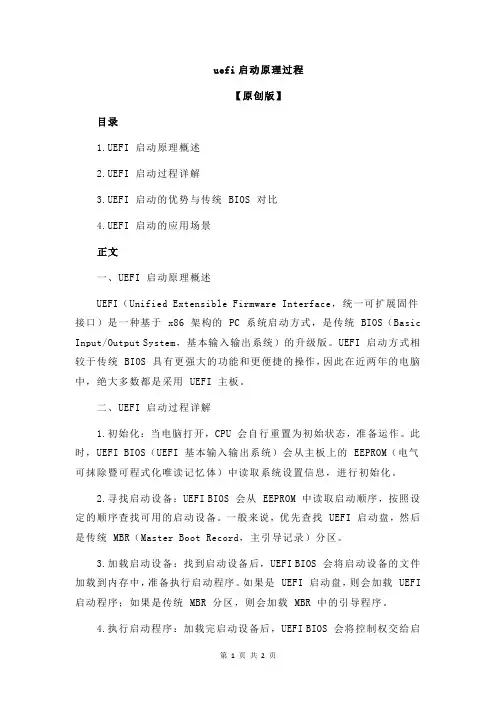
uefi启动原理过程【原创版】目录1.UEFI 启动原理概述2.UEFI 启动过程详解3.UEFI 启动的优势与传统 BIOS 对比4.UEFI 启动的应用场景正文一、UEFI 启动原理概述UEFI(Unified Extensible Firmware Interface,统一可扩展固件接口)是一种基于 x86 架构的 PC 系统启动方式,是传统 BIOS(Basic Input/Output System,基本输入输出系统)的升级版。
UEFI 启动方式相较于传统 BIOS 具有更强大的功能和更便捷的操作,因此在近两年的电脑中,绝大多数都是采用 UEFI 主板。
二、UEFI 启动过程详解1.初始化:当电脑打开,CPU 会自行重置为初始状态,准备运作。
此时,UEFI BIOS(UEFI 基本输入输出系统)会从主板上的 EEPROM(电气可抹除暨可程式化唯读记忆体)中读取系统设置信息,进行初始化。
2.寻找启动设备:UEFI BIOS 会从 EEPROM 中读取启动顺序,按照设定的顺序查找可用的启动设备。
一般来说,优先查找 UEFI 启动盘,然后是传统 MBR(Master Boot Record,主引导记录)分区。
3.加载启动设备:找到启动设备后,UEFI BIOS 会将启动设备的文件加载到内存中,准备执行启动程序。
如果是 UEFI 启动盘,则会加载 UEFI 启动程序;如果是传统 MBR 分区,则会加载 MBR 中的引导程序。
4.执行启动程序:加载完启动设备后,UEFI BIOS 会将控制权交给启动程序。
如果是 UEFI 启动盘,则启动程序会执行 UEFI 引导程序;如果是传统 MBR 分区,则启动程序会执行 MBR 中的引导程序。
5.启动操作系统:引导程序会将操作系统加载到内存中,并执行操作系统的启动程序,最终进入操作系统界面。
三、UEFI 启动的优势与传统 BIOS 对比1.更强大的功能:UEFI 具有操控所有硬件资源的能力,可以实现对硬件的统一管理。
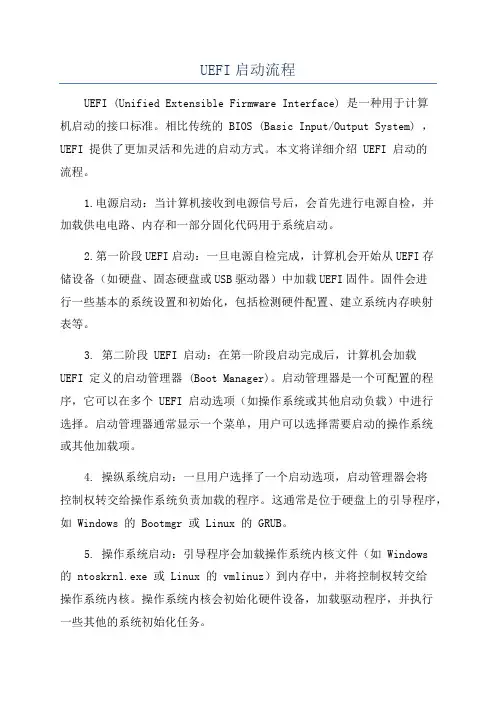
UEFI启动流程UEFI (Unified Extensible Firmware Interface) 是一种用于计算机启动的接口标准。
相比传统的 BIOS (Basic Input/Output System) ,UEFI 提供了更加灵活和先进的启动方式。
本文将详细介绍 UEFI 启动的流程。
1.电源启动:当计算机接收到电源信号后,会首先进行电源自检,并加载供电电路、内存和一部分固化代码用于系统启动。
2.第一阶段UEFI启动:一旦电源自检完成,计算机会开始从UEFI存储设备(如硬盘、固态硬盘或USB驱动器)中加载UEFI固件。
固件会进行一些基本的系统设置和初始化,包括检测硬件配置、建立系统内存映射表等。
3. 第二阶段 UEFI 启动:在第一阶段启动完成后,计算机会加载UEFI 定义的启动管理器 (Boot Manager)。
启动管理器是一个可配置的程序,它可以在多个 UEFI 启动选项(如操作系统或其他启动负载)中进行选择。
启动管理器通常显示一个菜单,用户可以选择需要启动的操作系统或其他加载项。
4. 操纵系统启动:一旦用户选择了一个启动选项,启动管理器会将控制权转交给操作系统负责加载的程序。
这通常是位于硬盘上的引导程序,如 Windows 的 Bootmgr 或 Linux 的 GRUB。
5. 操作系统启动:引导程序会加载操作系统内核文件(如 Windows的 ntoskrnl.exe 或 Linux 的 vmlinuz)到内存中,并将控制权转交给操作系统内核。
操作系统内核会初始化硬件设备,加载驱动程序,并执行一些其他的系统初始化任务。
6. 启动完成:一旦操作系统内核完成初始化过程,它会启动 init进程(Linux)或 smss.exe 进程(Windows)。
这些进程负责初始化其他系统服务和用户空间进程。
一旦所有的初始化过程完成,计算机便进入到操作系统的交互界面,等待用户的操作。
值得注意的是,在 UEFI 启动过程中,还有一些额外的功能和步骤可以被执行。
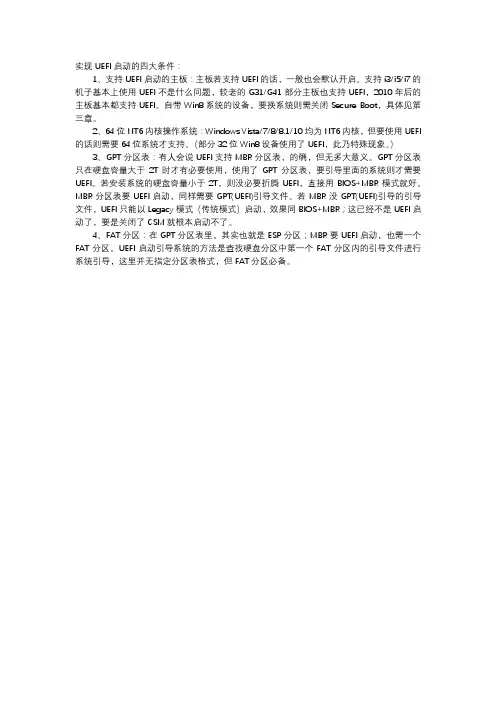
实现UEFI启动的四大条件:
1、支持UEFI启动的主板:主板若支持UEFI的话,一般也会默认开启。
支持i3/i5/i7的机子基本上使用UEFI不是什么问题,较老的G31/G41部分主板也支持UEFI,2010年后的主板基本都支持UEFI。
自带Win8系统的设备,要换系统则需关闭Secure Boot,具体见第三章。
2、64位NT6内核操作系统:Windows Vista/7/8/8.1/10均为NT6内核,但要使用UEFI 的话则需要64位系统才支持。
(部分32位Win8设备使用了UEFI,此乃特殊现象。
)
3、GPT分区表:有人会说UEFI支持MBR分区表,的确,但无多大意义。
GPT分区表只在硬盘容量大于2T时才有必要使用,使用了GPT分区表,要引导里面的系统则才需要UEFI。
若安装系统的硬盘容量小于2T,则没必要折腾UEFI,直接用BIOS+MBR模式就好。
MBR分区表要UEFI启动,同样需要GPT(UEFI)引导文件。
若MBR没GPT(UEFI)引导的引导文件,UEFI只能以Legacy模式(传统模式)启动,效果同BIOS+MBR;这已经不是UEFI启动了,要是关闭了CSM就根本启动不了。
4、FAT分区:在GPT分区表里,其实也就是ESP分区;MBR要UEFI启动,也需一个FAT分区。
UEFI启动引导系统的方法是查找硬盘分区中第一个FAT分区内的引导文件进行系统引导,这里并无指定分区表格式,但FAT分区必备。
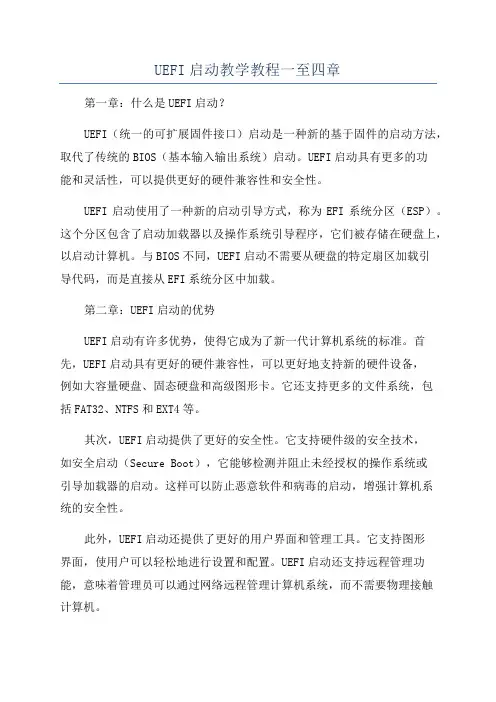
UEFI启动教学教程一至四章第一章:什么是UEFI启动?UEFI(统一的可扩展固件接口)启动是一种新的基于固件的启动方法,取代了传统的BIOS(基本输入输出系统)启动。
UEFI启动具有更多的功能和灵活性,可以提供更好的硬件兼容性和安全性。
UEFI启动使用了一种新的启动引导方式,称为EFI系统分区(ESP)。
这个分区包含了启动加载器以及操作系统引导程序,它们被存储在硬盘上,以启动计算机。
与BIOS不同,UEFI启动不需要从硬盘的特定扇区加载引导代码,而是直接从EFI系统分区中加载。
第二章:UEFI启动的优势UEFI启动有许多优势,使得它成为了新一代计算机系统的标准。
首先,UEFI启动具有更好的硬件兼容性,可以更好地支持新的硬件设备,例如大容量硬盘、固态硬盘和高级图形卡。
它还支持更多的文件系统,包括FAT32、NTFS和EXT4等。
其次,UEFI启动提供了更好的安全性。
它支持硬件级的安全技术,如安全启动(Secure Boot),它能够检测并阻止未经授权的操作系统或引导加载器的启动。
这样可以防止恶意软件和病毒的启动,增强计算机系统的安全性。
此外,UEFI启动还提供了更好的用户界面和管理工具。
它支持图形界面,使用户可以轻松地进行设置和配置。
UEFI启动还支持远程管理功能,意味着管理员可以通过网络远程管理计算机系统,而不需要物理接触计算机。
第三章:UEFI启动的配置配置UEFI启动需要进入计算机的BIOS设置界面。
通常,在计算机启动时,按下一个特定的键(如F2、Del或F10)可以进入BIOS设置界面。
在BIOS设置界面中,有各种选项和菜单,可以进行配置和调整。
在UEFI启动的配置界面中,可以设置硬件设备的启动顺序,即选择计算机将按照什么顺序查找可启动设备。
可以通过移动设备的位置来改变启动顺序。
此外,还可以启用或禁用安全启动(Secure Boot)功能。
第四章:UEFI启动的问题和解决方法尽管UEFI启动有许多优势,但也会遇到一些问题。
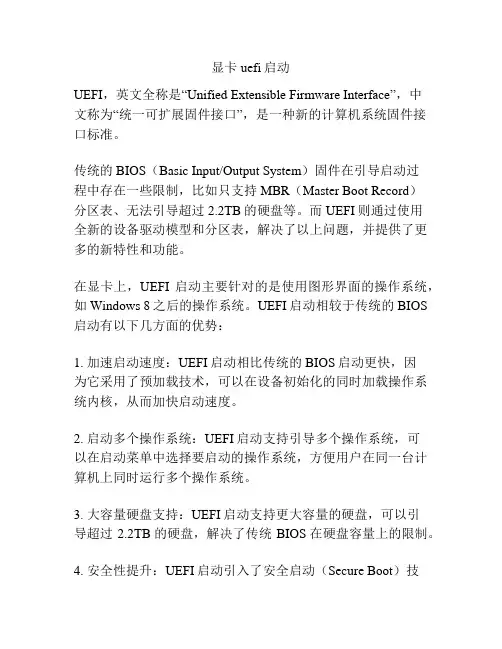
显卡uefi启动UEFI,英文全称是“Unified Extensible Firmware Interface”,中文称为“统一可扩展固件接口”,是一种新的计算机系统固件接口标准。
传统的BIOS(Basic Input/Output System)固件在引导启动过程中存在一些限制,比如只支持MBR(Master Boot Record)分区表、无法引导超过2.2TB的硬盘等。
而UEFI则通过使用全新的设备驱动模型和分区表,解决了以上问题,并提供了更多的新特性和功能。
在显卡上,UEFI启动主要针对的是使用图形界面的操作系统,如Windows 8之后的操作系统。
UEFI启动相较于传统的BIOS 启动有以下几方面的优势:1. 加速启动速度:UEFI启动相比传统的BIOS启动更快,因为它采用了预加载技术,可以在设备初始化的同时加载操作系统内核,从而加快启动速度。
2. 启动多个操作系统:UEFI启动支持引导多个操作系统,可以在启动菜单中选择要启动的操作系统,方便用户在同一台计算机上同时运行多个操作系统。
3. 大容量硬盘支持:UEFI启动支持更大容量的硬盘,可以引导超过2.2TB的硬盘,解决了传统BIOS在硬盘容量上的限制。
4. 安全性提升:UEFI启动引入了安全启动(Secure Boot)技术,可以防止恶意软件在启动过程中对系统进行攻击。
只有被授权的操作系统和驱动程序才能被加载和运行,增强了计算机的安全性。
在安装操作系统时,UEFI启动方式与传统BIOS启动方式略有不同。
一般来说,划分一个UEFI启动分区用于存放启动相关文件,并将UEFI相关参数设置为UEFI模式即可进行UEFI启动。
可见,UEFI启动对于显卡也带来了更多的优势和功能,加快了计算机的启动速度,提升了安全性和兼容性。
随着UEFI技术的广泛应用,相信UEFI启动将成为未来计算机系统的标配。
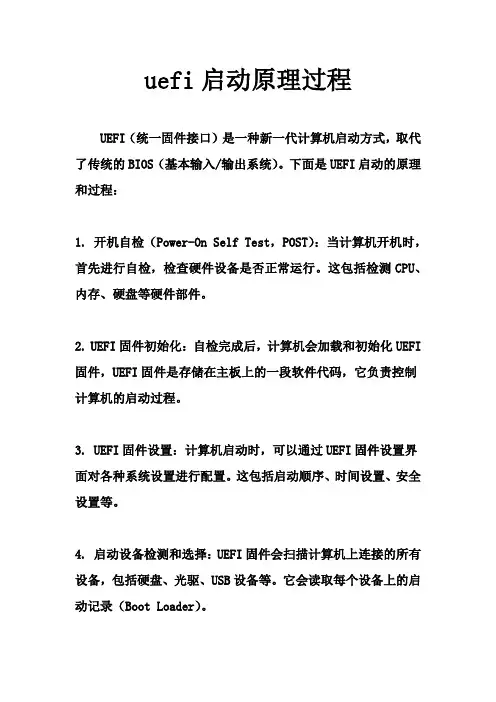
uefi启动原理过程
UEFI(统一固件接口)是一种新一代计算机启动方式,取代了传统的BIOS(基本输入/输出系统)。
下面是UEFI启动的原理和过程:
1. 开机自检(Power-On Self Test,POST):当计算机开机时,首先进行自检,检查硬件设备是否正常运行。
这包括检测CPU、内存、硬盘等硬件部件。
2. UEFI固件初始化:自检完成后,计算机会加载和初始化UEFI 固件,UEFI固件是存储在主板上的一段软件代码,它负责控制计算机的启动过程。
3. UEFI固件设置:计算机启动时,可以通过UEFI固件设置界面对各种系统设置进行配置。
这包括启动顺序、时间设置、安全设置等。
4. 启动设备检测和选择:UEFI固件会扫描计算机上连接的所有设备,包括硬盘、光驱、USB设备等。
它会读取每个设备上的启动记录(Boot Loader)。
5. Boot Loader加载:UEFI固件会根据启动设备上的启动记录,选择合适的Boot Loader进行加载。
Boot Loader是一个小型程序,负责加载操作系统的核心部分。
6. 操作系统加载:一旦Boot Loader加载完成,控制权会交给操作系统。
操作系统的核心文件(例如Windows的ntoskrnl.exe)会被加载到内存中,并开始执行操作系统的初始化过程。
总的来说,UEFI启动相对于传统的BIOS方式,有许多优势。
UEFI 固件负责控制整个启动过程,提供更丰富的系统设置选项,支持更大容量的硬盘和更快的启动速度,同时还支持图形界面和鼠标控制,使用户更加友好和便捷地进行操作系统的启动和设置。
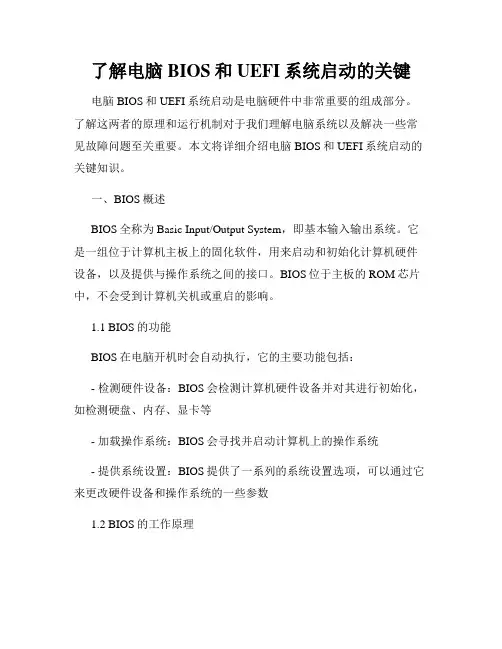
了解电脑BIOS和UEFI系统启动的关键电脑BIOS和UEFI系统启动是电脑硬件中非常重要的组成部分。
了解这两者的原理和运行机制对于我们理解电脑系统以及解决一些常见故障问题至关重要。
本文将详细介绍电脑BIOS和UEFI系统启动的关键知识。
一、BIOS概述BIOS全称为Basic Input/Output System,即基本输入输出系统。
它是一组位于计算机主板上的固化软件,用来启动和初始化计算机硬件设备,以及提供与操作系统之间的接口。
BIOS位于主板的ROM芯片中,不会受到计算机关机或重启的影响。
1.1 BIOS的功能BIOS在电脑开机时会自动执行,它的主要功能包括:- 检测硬件设备:BIOS会检测计算机硬件设备并对其进行初始化,如检测硬盘、内存、显卡等- 加载操作系统:BIOS会寻找并启动计算机上的操作系统- 提供系统设置:BIOS提供了一系列的系统设置选项,可以通过它来更改硬件设备和操作系统的一些参数1.2 BIOS的工作原理当我们打开电脑电源,BIOS会首先运行。
它会进行一系列的自检程序,检测电脑硬件的状态和配置情况。
然后,BIOS会加载操作系统的引导程序,将控制权交给操作系统,完成启动过程。
二、UEFI系统启动概述UEFI全称为Unified Extensible Firmware Interface,即统一可扩展固件接口。
UEFI是一种更为先进的系统启动方式,逐渐取代了传统的BIOS。
2.1 UEFI的功能UEFI相比传统的BIOS具有以下优势:- 支持更大的硬盘容量:传统BIOS只能支持2TB以下的硬盘容量,而UEFI可以支持更大的硬盘容量- 更快的启动速度:UEFI相比BIOS拥有更快的启动速度,能够更快地加载操作系统- 简化的用户界面:UEFI提供了更加友好和直观的用户界面,操作起来更加方便2.2 UEFI的工作原理UEFI与BIOS的工作原理有所不同。
在启动过程中,UEFI会加载操作系统的引导程序,并通过EFI System Partition来定位引导程序的位置。
傳統BIOS開機流程從你按下主機機殼上的電源鍵,到進入作業系統的期間,儲存於主機板上那顆EEPROM〔電氣可抹除暨可程式化唯讀記憶體〕裡的BIOS便會開始執行以下的工作:1. 初始化:當電腦打開,CPU會自行重置為初始狀態,準備運作。
BIOS boot block〔根本輸出輸入系統開機區塊〕初始化階段啟動,因為此時系統記憶體中是空的,沒有內容可以執行,所以廠商讓CPU去尋找系統BIOS ROM中的reset vector〔重置向量〕:用一個固定的位置來啟動所謂的BIOS boot program開機程式。
一般來說程式會在記憶體的FFFF0h位址,也就是在UMA〔上層記憶區域〕靠結尾的地方。
為防止ROM大小改變造成相容性的問題,所以一般會選擇放這裡。
它的內容只有一個jump指令,進一步跳到真正的BIOS啟動程序。
當然了,各家IBV 〔independent BIOS vender;獨立BIOS供應商〕可以把程式放在不同的位置,只要透過jump來指定就可以了。
在這段期間,系統的CPU、晶片組、Super I/O和USB只有局部初始化,僅獲取足夠資料來應付萬一BIOS開機失敗,可以利用軟碟〔由Super I/O控管〕甚至是光碟〔由晶片組的IDE/SATA〕等儲存媒體來救援BIOS的boot block。
2. POST〔Power On Self Test;開機自我檢測〕:然後BIOS開始施行Power-On Self Test〔POST;開機自我檢測〕,在過程中檢查電腦各項組件及其設定,像是:中央處理器、主記憶體、鍵盤、滑鼠等等狀態。
接著便尋找被內建在BIOS內部的顯示卡程序並執行。
它通常被放在記憶體C0000h的位置,作用是顯示卡的初始化,而大局部的顯示卡都會在顯示器上顯示其相關訊息。
這就是為何各位在開機的時候,首先會在顯示器的畫面左上角出現有關顯示卡訊息的原因。
再下來就是讓BIOS尋找其他裝置的ROM〔唯讀記憶體〕,看看這些設備中哪些還有個別的BIOS。
了解电脑的BIOS与UEFI启动与设置随着计算机技术的不断发展,人们对于电脑的使用也变得越来越普遍。
在使用电脑之前,我们需要了解电脑的BIOS与UEFI启动与设置。
本文将介绍BIOS与UEFI的概念、作用以及如何进行设置。
一、什么是BIOS与UEFIBIOS全称为“Basic Input/Output System”,即基本输入/输出系统。
它是嵌入在计算机主板中的固件,主要负责在计算机启动时对硬件进行初始化和自检,并加载操作系统。
UEFI即“Unified Extensible Firmware Interface”,即统一可扩展固件接口。
与BIOS相比,UEFI在功能和性能上有了很大的提升。
它不仅能够替代传统的BIOS进行系统引导,还支持更多的硬件设备和高级特性。
二、为什么需要了解BIOS与UEFI了解BIOS与UEFI的启动与设置,可以帮助我们更好地管理和优化计算机系统。
通过调整一些设置,我们可以实现诸如启动顺序、开启或关闭某些硬件设备、调整性能和电源管理等功能。
三、BIOS与UEFI启动过程1. BIOS启动过程:当我们按下计算机电源按钮时,BIOS会首先进行硬件自检(Hardware POST)。
这个过程会检查计算机的硬件设备是否正常工作,并记录硬件配置情况。
接下来,BIOS会根据预设的启动顺序去找到可引导的设备。
一般情况下,首选引导设备是计算机的硬盘,其次是其他可启动的设备如光驱和USB设备。
当BIOS找到可启动设备时,它会从该设备的引导扇区(Boot Sector)加载操作系统的引导程序到计算机内存中,并将控制权交给引导程序,由引导程序继续加载操作系统。
2. UEFI启动过程:UEFI启动过程与BIOS类似,也是从硬件自检开始。
然后UEFI会根据预设的启动选项去找到可引导的设备。
不同于BIOS的是,UEFI会使用GPT(GUID Partition Table)作为硬盘分区表,而不再使用传统的MBR(Master Boot Record)。
UEFI是什么?UEFI,全称Unified Extensible Firmware Interface,即“统一的可扩展固件接口”,是一种详细描述全新类型接口的标准,是适用于电脑的标准固件接口,旨在代替BIOS(基本输入/输出系统)。
要详细了解UEFI,还得从BIOS讲起。
我们都知道,每一台普通的电脑都会有一个BIOS,用于加载电脑最基本的程式码,担负着初始化硬件,检测硬件功能以及引导操作系统的任务。
UEFI就是与BIOS相对的概念,这种接口用于操作系统自动从预启动的操作环境,加载到一种操作系统上,从而达到开机程序化繁为简节省时间的目的。
传统BIOS技术正在逐步被UEFI取而代之,在最近新出厂的电脑中,很多已经使用UEFI,使用UEFI模式安装操作系统是趋势所在。
UEFI和BIOS有什么不同?优点优势是什么?作为传统BIOS(Basic Input/Output System)的继任者,UEFI拥有前辈所不具备的诸多功能,比如图形化界面、多种多样的操作方式、允许植入硬件驱动等等。
这些特性让UEFI相比于传统BIOS更加易用、更加多功能、更加方便。
而Windows 8在发布之初就对外宣布全面支持UEFI,这也促使了众多主板厂商纷纷转投UEFI,并将此作为主板的标准配置之一。
UEFI抛去了传统BIOS需要长时间自检的问题,让硬件初始化以及引导系统变得简洁快速。
换种方式说,UEFI已经把电脑的BIOS变得不像是BIOS,而是一个小型固化在主板上的操作系统一样,加上UEFI本身的开发语言已经从汇编转变成C语言,高级语言的加入让厂商深度开发UEFI变为可能。
以下关于 UEFI的特点来自微软官网:1、通过保护预启动或预引导进程,抵御bootkit攻击,从而提高安全性。
2、缩短了启动时间和从休眠状态恢复的时间。
3、支持容量超过2.2 TB的驱动器。
4、支持64位的现代固件设备驱动程序,系统在启动过程中可以使用它们来对超过172亿GB的内存进行寻址。
uefi启动原理过程摘要:I.uefi 启动概述- uefi 的定义和作用- uefi 与传统bios 启动的区别II.uefi 启动原理- uefi 启动的基本流程- uefi 固件和操作系统的交互过程III.uefi 启动过程详解- uefi 启动时硬件和软件的准备工作- uefi 启动的具体步骤和执行过程- uefi 启动过程中的错误处理和容错机制IV.uefi 启动的优势和应用- uefi 启动的性能优势- uefi 启动的安全性和可靠性- uefi 启动在不同场景下的应用和实际案例正文:UEFI(Unified Extensible Firmware Interface,统一可扩展固件接口)是一种新的计算机启动方式,它取代了传统的BIOS(Basic Input/Output System,基本输入输出系统)启动方式。
UEFI 启动可以提供更加高效、安全、可靠的启动服务,同时也可以更好地支持新型硬件和操作系统。
本文将详细介绍UEFI 启动的原理、过程以及其优势和应用。
一、UEFI 启动概述UEFI 是一种标准化的启动方式,其目的是统一和简化计算机的启动过程。
UEFI 启动可以实现更快的系统启动速度、更好的系统兼容性和更强的系统安全性。
与传统的BIOS 启动方式相比,UEFI 启动具有更强的可扩展性和更高的灵活性,可以更好地适应不同类型硬件和操作系统的需求。
二、UEFI 启动原理UEFI 启动的基本流程包括以下几个步骤:1.硬件加电自检:计算机加电后,硬件会进行自检,确保硬件设备正常工作。
2.UEFI 固件加载:硬件自检完成后,UEFI 固件会被加载到内存中。
UEFI 固件是一组存储在主板上的程序代码,它负责管理计算机的启动过程。
3.UEFI 启动菜单:UEFI 固件加载完成后,会显示一个UEFI 启动菜单,用户可以在菜单中选择要启动的操作系统。
4.操作系统启动:用户选择操作系统后,UEFI 固件会将操作系统的启动信息传递给操作系统,操作系统根据接收到的启动信息启动。
UEFI启动教学教程一至四章第一章:UEFI启动概述在计算机启动过程中,UEFI(统一的扩展固件接口)起着至关重要的作用。
UEFI是计算机固件的一种规范,它定义了操作系统和硬件之间的接口。
相比传统的BIOS(基本输入/输出系统),UEFI提供了更多的功能和灵活性。
本章将向大家介绍UEFI启动的基本概念和原理。
UEFI启动与传统的BIOS启动相比,最大的改变在于引入了一个新的概念,GPT(全局唯一标识分区表)。
GPT是一种分区表格式,新的UEFI 固件需要支持GPT才能正确地启动操作系统。
与之相对应的是MBR(主引导记录)分区表,它是传统BIOS启动所采用的分区表格式。
UEFI启动流程中的一个关键组件是称为EFI系统分区的特殊分区。
EFI系统分区包含了UEFI引导加载程序,它是计算机启动过程中的第一个可执行代码。
EFI引导加载程序能够加载操作系统的引导管理器,并将控制权传递给引导管理器。
UEFI引导管理器是一个用于选择操作系统启动项的图形界面。
通过UEFI引导管理器,用户可以选择启动操作系统的方式,例如通过UEFI Shell、通过操作系统的引导加载器或通过网络引导等。
第二章:UEFI固件配置UEFI固件的配置是用户对计算机启动过程进行自定义的重要方式。
通过UEFI固件配置,用户可以调整各种设置,包括启动顺序、UEFI驱动程序和插件的加载、安全启动设置等。
在UEFI固件配置中,启动选项是最常见和重要的设置之一、通过启动选项,用户可以设置启动顺序,以指定计算机启动时应该从哪个设备启动。
用户可以通过改变启动顺序,例如优先从USB设备启动或者优先从硬盘启动,来满足不同的需求。
另一个重要的配置是安全启动设置。
安全启动可以防止未经许可的操作系统或恶意软件的启动。
用户可以通过设置安全启动来确保计算机只能启动受信任的操作系统。
第三章:UEFI ShellUEFI Shell是UEFI启动过程中的一个可选组件,它为用户提供了一种命令行环境来管理和操作计算机。
uefi启动是什么意思uefi和bios区别在哪u盘装系统基本上大家都有所了解了,在此操作之前有不少朋友问到u盘启动相关的技术问题。
其中就有人问道uefi启动是什么意思,uefi和bios区别在哪。
想必专业计算机知识不厉害的朋友,搞不清楚这两个单词的意思。
我们今天就来详细探讨下。
uefi启动:UEFI启动是一种新的主板引导项,正被看做是有近20多年历史的BIOS 的继任者。
顾名思义,快速启动是可以提高开机后操作系统的启动速度。
由于开机过程中UEFI的介入,使得Windows 8的开机进入系统的方式将不同于传统的开机流程。
在SSD颠覆了电脑开机慢的问题之后,UEFI+Win8很有可能再一次颠覆我们对于开机速度的概念。
通俗的说,UEFI是一种新的主板引导初始化的标注设置,相对于BIOS来说的,以前的u盘引导都是针对bios的,没法在uefi主板上引导uefi的文件到PE里,也有的pe把这个精简了。
UEFI全称“统一的可扩展固件接口”(Unified Extensib le Firmware Interface),是一种详细描述类型接口的标准。
这种接口用于操作系统自动从预启动的操作环境,加载到一种操作系统上。
uefi启动对比Bios启动的优势:1、安全性更强。
UEFI启动需要一个独立的分区,它将系统启动文件和操作系统本身隔离,可以更好的保护系统的启动。
即使系统启动出错需要重新配置,我们只要简单对启动分区重新进行配置即可。
而且,对于win8系统,它利用UEFI安全启动以及固件中存储的证书与平台固件之间创建一个信任源,可以确保在加载操作系统之前,近能够执行已签名并获得认证的“已知安全”代码和启动加载程序,可以防止用户在根路径中执行恶意代码。
2、启动配置更灵活。
UEFI启动和GRUB启动类似,在启动的时候可以调用EFIShell,在此可以加载指定硬件驱动,选择启动文件。
比如默认启动失败,在EFIShell加载U盘上的启动文件继续启动系统。
B:UEFI模块包含的文件逐个分析及其引导流程★ -----------------对于UEFI启动本身来说,这些文件是必需的▲----------------- 对于传统BIOS引导光盘来说,这些文件是制作时必需的▲----------------- 对于传统BIOS引导光盘来说,这些文件是引导时必需的◆-----------------对于UEFI引导光盘来说,这些文件是制作时必需的◆-----------------对于UEFI引导光盘来说,这些文件是引导时必需的UEFI_MSPE-------------在磁盘介质上,通过UEFI启动 Windows PE 系统,这些文件是必需的UEFI_MSHD-------------在磁盘介质上,通过UEFI启动 Windows 硬盘系统,这些文件是必需的==================================================UEFI 全中文版支持模块UEFI_Support.PMF到D部分下载==================================================UEFI_Support.PMF用Diskgenius 4.20及以上恢复到磁盘时,这些文件意义和用途:(本说明用法:你需要查询某个文件的用处,直接找那个文件;或者你需要做什么,从上方认识标示,从本说明标示入手)根目录├─boot --------------------------------启动文件目录UEFI_MSPE +▲(BIOS引导必需)│ │ BCD --------------------------------传统BIOS启动所需BCD菜单文件▲(BIOS引导必需)│ │ boot.sdi --------------------------------UEFI/BIOS启动都需要UEFI_MSPE + ▲(BIOS引导必需)+ ◆(UEFI光盘引导需)│ ├─fonts --------------------------------传统BIOS启动字体文件目录(不影响启动)│ │ chs_boot.ttf│ │ wgl4_boot.ttf│ └─zh-cn --------------------------------传统BIOS启动中文显示用的目录(不影响启动)│ bootmgr.exe.mui├─efi--------------------------------UEFI启动目录★(UEFI引导必需)+ UEFI_MSPE + UEFI_MSHD + ◆(UEFI光盘引导需)│ ├─zh-cn --------------------------------UEFI启动中文显示用的目录(不影响启动)│ │ bootia32.efi.mui│ │ bootx64.efi.mui│ ├─boot--------------------------------UEFI启动文件目录★(UEFI引导必需)+ UEFI_MSPE + UEFI_MSHD + ◆(UEFI光盘)│ │ bootia32.efi--------------------------------IA32构架的启动文件★(UEFI引导必需)+ UEFI_MSPE + UEFI_MSHD + ◆│ │ bootx64.efi--------------------------------X64构架的启动文件★(UEFI引导必需)+ UEFI_MSPE + UEFI_MSHD + ◆│ └─microsoft-------------------------------UEFI启动目录UEFI_MSPE + UEFI_MSHD + ◆(UEFI光盘引导必需)│ ├─fonts --------------------------------UEFI启动中文字体文件目录(不影响启动)│ │ chs_boot.ttf│ │ wgl4_boot.ttf│ └─boot---------------------------------UEFI启动菜单目录 UEFI_MSPE + UEFI_MSHD + ◆(UEFI光盘引导必需)│ BCD-------------------------------UEFI启动菜单UEFI_MSPE + UEFI_MSHD + ◆(UEFI光盘引导必需)││─MBR.bin ------------------------制作传统BIOS下的启动光盘上时的引导记录,负责引导Bootmgr,适合x64+x86 ▲│─bootmgr -----------------------传统BIOS下的启动光盘的引导文件,适合x64+x86 ▲(BIOS引导必需)│─UEFI_ALL.BIN-----------------制作UEFi启动光盘上时的引导记录(已处理),可以同时支持引导IA32+X64构架,直接读取\efi\microsoft\boot\bcd ◆│─winpe_x86.wim --------------------------------适合IA32构架的winPE,目前仅有Win8 x86 UEFI_MSPE +▲(BIOS引导必需)+ ◆└─winpe_x64.wim --------------------------------适合X64构架的winPE,目前有Win7/8 x64 UEFI_MSPE+ ▲(BIOS引导必需)+ ◆然后来说UEFI启动计算机默认引导的简要流程(引导windows为例):---->>电脑开机(假设已经设置了UEFI为打开)---->>启动模块根据启动项顺序依次查找所有(FAT分区):\efi\boot\bootia32.efi(IA32构架的启动文件)或者(FAT分区):\efi\boot\bootx64.efi(X64构架的启动文件)---->>加载\efi\microsoft\BCD 启动菜单文件---->>按照BCD里面的内容进一步启动,整个过程和传统的BIOS相比,没有引导记录的参与,不错不错提示:以上的bootia32.efi,bootx64.efi 都是一个efi应用,不同的是使用在IA32或者X64构架(详见C部分)下。
你可以选择任意一个efi应用文件,然后改名替代上面的文件。
这里加载\efi\microsoft\BCD 启动菜单文件是因为当前的efi文件的内容是微软写的,efi内容下一步就指向\efi\microsoft\BCD我们当然可以创建一个abc.efi,然后改名,bootx64.efi 或者bootia32.efi,让UEFI开机的时候加载,这时候你可以让你自己写的abc.efi指向某个目录的某个CFG文件这都随你愿意,从而实现调用......为了证实这一点,我下载了EFI SHELL然后将Shell.efi改名为bootx64.efi,再在X64构架的物理计算机和虚拟机上,进行启动...得出的结论是正确的。
这是我做好的EFI SHELL文件请到二楼I模块看说明及下载使用.。
关于Windows Boot Manager、Bootmgfw.efi、Bootx64.efi、bcdboot.exe 的详解../forum.php?mod=viewthread&tid=303679&fromuid=396698ESP分区的本质ESP:EFI System Partition它是当我们首次为GPT磁盘分区时会提示建立的,对于UEFI启动来说,ESP分区不是必需的,但是一个FAT分区确是必须的ESP的本质是一个FAT分区,只不过分区程序在给GPT磁盘分区的时候提醒你建立ESP,并且你同意了,那么程序将建立一个指定大小的FAT分区,并且命名为"ESP",当然ESP分区是有一些参数的比如分区ID 0xEF, GUID是{C12A7328-F81F-11D2-BA4B-00A0C93EC93B } 固定,但是这些参数并不影响启动,更加类似于一个人的“身份证”然而我们UEFI启动可以不需要“身份证”所以从这里我们可以看出:ESP分区可以用任意位置的任意大小的任意FAT分区代替。
有网友会问,如果存在多个磁盘,每个磁盘上存在多个FAT分区,怎么算:这么算:多个磁盘根据设定的磁盘启动顺序依次启动查找FAT分区每个磁盘多个FAT分区,那么谁在前,谁有正确的引导资料就引导谁注:以上结论本人已经测试成功,非凭空臆想ESP分区不可见:它是一个特殊的FAT分区,当然能够被任何FAT分区代替,它的特殊性在于,每次关机重启后,ESP分区的状态总会变成不可见,这不是设置隐藏属性,因为ESP没有任何隐藏属性,更加类似于开机过程中系统将ESP的盘符删除了,让人不能在计算机直接访问(G部分有解决方案)注释:比如我的电脑是X64构架的(物理决定),我的UEFI启动文件只能是(FAT分区):\efi\boot\bootx64.efi,而如果没有bootx64.efi文件存在的话,UEFI就启动失败,即使存在bootia32.efi,也没用因为那是IA32构架的电脑使用的X64构架的电脑使用不了,即使改名,也会因为下一步读取BCD进一步启动因为和winload.efi不匹配而失败。
同理IA32构架的电脑只能使用bootia32.efi。
其实换句话说,X64构架的电脑在UEFI模式下应该是无法使用Win8 x86的系统和PE的,IA32在UEFI模式下也同样无法使用Win7/8 x64的系统和PE 只有在BIOS模式下X64.IA32才可以,任意使用Win7/8 x86/x64.联系起以后大内存以及X64的普及,那么以后的电脑基本都是X64的物理构架,IA32的构架将会很少,也只有早期的电脑存在IA32构架了吧,至少我的RC510是2011年买的是X64构架.....==================================================UEFI 全中文版支持模块UEFI_Support.PMF到D部分下载==================================================C:判断自己的机器是X64构架还是IA32的构架以及一些名词的解释之前是通过启动成功与否来判断的,比较表层,现在为大家做一个深层次的阐述。
关于X86 X64 32bit 64bit:X64 X86 的解释:这两个名词都是针对 CPU (中央处理器)来说的,它们表示CPU的框架结构;X64是使用X64指令集的CPU,X86是使用X86指令集的CPU;当X86的发展遇到瓶颈的时候就有了X86-64指令集,Intel CPU 里面叫EM64T,AMD CPU里面叫AMD64;它是基于X86指令集的,是X86指令集的一种扩展,可以支持64bit的系统,也可以支持32bit的系统。